Faceți mai ușor accesarea Panoului de control clasic în Windows 10

Cu fiecare actualizare a Windows 10, Microsoft îngropă panoul de control tradițional mai adânc în sistemul de operare. Iată cum să îl adăugați în File Explorer sau în bara de activități.
Când vine vorba de accesarea la setări și alteleutilități coapte în Windows, de obicei, unul ar merge la Panoul de control. Cu Windows 10, totuși, asta s-a schimbat și majoritatea acelor elemente au fost mutate în aplicația Setări. Totuși, nu toate opțiunile au fost migrate acolo și uneori trebuie să accesați panoul de control tradițional.
Problema este că de fiecare dată când Microsoft emite unactualizare majoră la Windows 10, compania ascunde Panoul de control mai adânc în sistemul de operare. De exemplu, în versiunile anterioare, îl puteți găsi în meniul Acces rapid sau în Exploratorul fișierelor - dar nu mai mult.
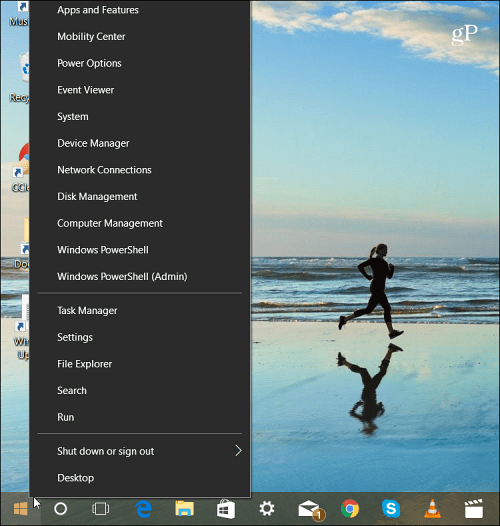
În cea mai recentă versiune a Windows 10, Panoul de control nu mai este listat în meniul Acces rapid.
Sigur, îl puteți găsi prin meniul Start. Dar nu toată lumea folosește Windows la fel și ar prefera să-l deschidă făcând clic pe o pictogramă. Fie că sunteți pe desktop sau lucrați în File Explorer, iată cum să vă asigurați că aveți acces ușor la Panoul de control.
Creați comandă rapidă pentru bara de activități
Apăsați tasta Windows și tip: panou de control și faceți clic dreapta pe rezultat în partea de sus și selectați Adaugă la bara de activități.
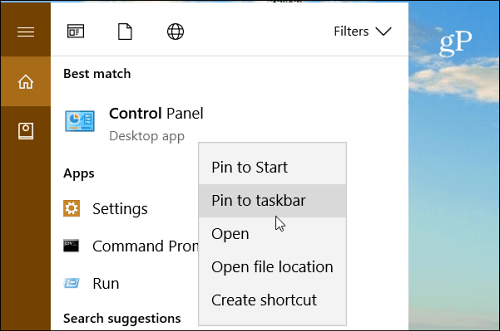
Lucrul interesant despre faptul că aveți Panou de control pe bara de activități este că puteți accesa diverse utilități prin lista de salturi. De asemenea, puteți fixa elementele pe care le utilizați cel mai mult în partea de sus a listei.
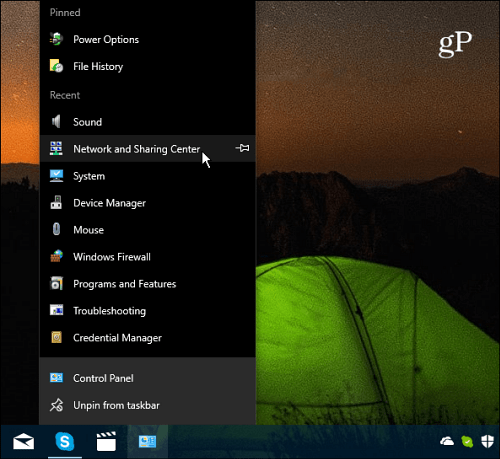
Cu pictograma Panoul de control fixat pe bara de activități, este ușor să îi accesați elementele prin intermediul planului de lucru.
Adăugați comanda rapidă a panoului de control în Explorer
Dacă doriți accesul la Panoul de control din File Explorer, puteți face și asta. Este nevoie doar de o modificare a registrului.
Important: Utilizarea acestei metode necesită modificări laRegistru care nu este pentru cei slabi de inimă. Dacă faceți ceva greșit, puteți ajunge să borking computerul. Înainte de a face modificări la Registru, vă recomandăm întotdeauna să o faceți o copie de rezervă, să creați un punct de restaurare a sistemului sau, mai bine, faceți mai întâi o copie de rezervă completă.
Atingeți comanda rapidă de la tastatură Cheia Windows + R pentru a deschide dialogul Run. Apoi tip: regedit și apăsați Enter sau faceți clic pe OK.
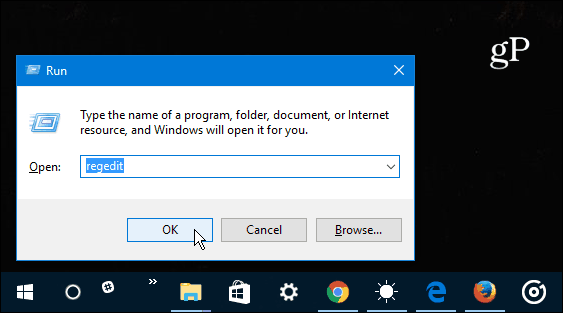
Acum navigați la următoarea locație:
HKEY_LOCAL_MACHINESOFTWAREMicrosoftWindowsCurrentVersionExplorerMyComputer
Faceți clic dreapta pe butonul NameSpace cheie și creează o nouă cheie.
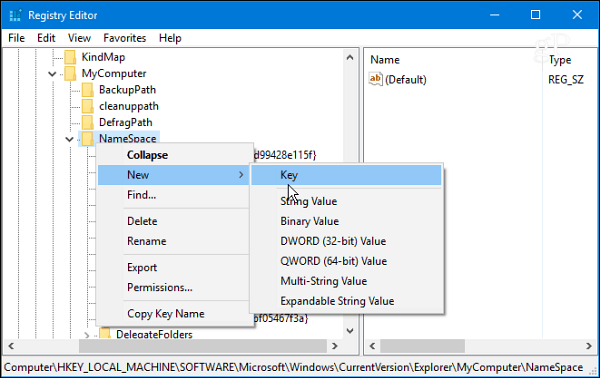
Introduceți unul dintre următoarele nume pentru cheie, în funcție de vizualizarea pe care doriți să o deschidă.
- Vizualizare categorie (care este implicit): {26EE0668-A00A-44D7-9371-BEB064C98683}
- Pictograme mari Vizualizare: {21EC2020-3AEA-1069-A2DD-08002B30309D}
Pentru acest exemplu, folosesc vizualizarea pictogramelor mari. Închideți-vă din registru când ați terminat, iar modificările vor fi aplicate fără a fi necesară repornirea. Deschideți File Explorer pe acest computer și ar trebui să vedeți butonul Panoul de control sub Dispozitive și unități.
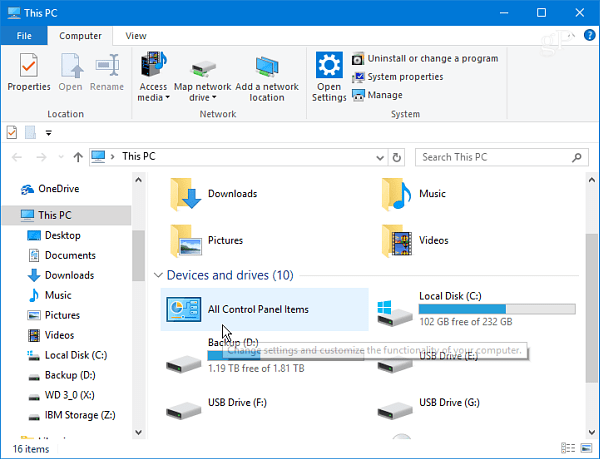
Faceți clic dreapta pe pictogramă și fixați-l în Acces rapid, astfel încât să îl aveți întotdeauna disponibil indiferent unde vă aflați în File Explorer.
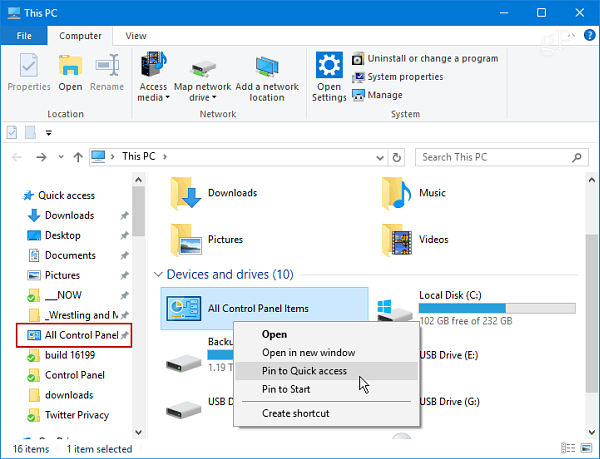
Notă: Acest proces funcționează cu Windows 10 CreatorsActualizare și viitoare actualizare de toamnă (actualul Insider se construiește oricum). Cu toate acestea, din moment ce Microsoft tratează Windows ca un serviciu și îl actualizează într-un ritm atât de rapid, panoul de control tradițional ar putea ajunge să fie omorât complet. Până atunci, acest lucru face ușor accesarea din bara de activități sau în timp ce lucrați în File Explorer.
Te descoperi că folosești mult panoul de control tradițional în Windows 10 sau primești tot ce ai nevoie din aplicația Setări? Lasă un comentariu mai jos și spune-ne gândurile tale.
![Adăugați panoul de control înapoi la computerul meu în fereastra 7 [Cum să faceți]](/images/microsoft/add-the-control-panel-back-to-my-computer-in-window-7-how-to.png)








Lasa un comentariu